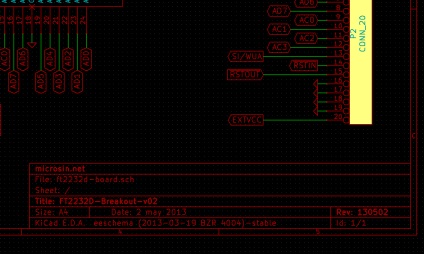Коли перший раз встановив KiCAD і спробував відкрити вже готові проекти, то перше враження було - WOW! Все красиво, зрозуміло, нічого зайвого. Але коли спробував зробити в KiCAD свій перший проект, то виявилося що не все так просто, як здається.

6. Автотрасувальник FreeRoute працює досить повільно. Ускладнено управління трасуванням, так як не можна зафіксувати окремі доріжки, і FreeRoute не перекладає вже проведені траси. Не можна зупинити трасування в будь-якому місці, і потім що-небудь поміняти і продовжити трассіровать то, що вже відтрасувати.
7. У порівнянні з Eagle не дуже зручно працювати з шовкографією. У KiCAD шовкографія комплектується з графіки, яка намальована в бібліотечному модулі компонента (з ліній, що позначають межі корпусу, атрибутів анотації RefDes і значень Value), а також з графіки, яку намалював користувач в шарах F.SilkS і B.SilkS. Незручність полягає в тому, що немає можливості експортувати шовкографію в один шар, і потім її редагувати, потрібно окремо повертатися до редагування модуля деталі і до редагування шарів F.SilkS і B.SilkS. І ще пам'ятати про те, що потрібно правильно встановити галочки в меню File -> Plot (коли отримуєте Gerber).
Однак всі недоліки перекриваються важливою обставиною: KiCAD безкоштовний пакет. причому його можливості достатні для отримання професійно виконаних проектів плат. Для цього в пакеті передбачені всі можливості - засіб контролю DRC, автотрасувальник, навіть є можливість тривимірної візуалізації друкованої плати. Причому система KiCAD проста в освоєнні.

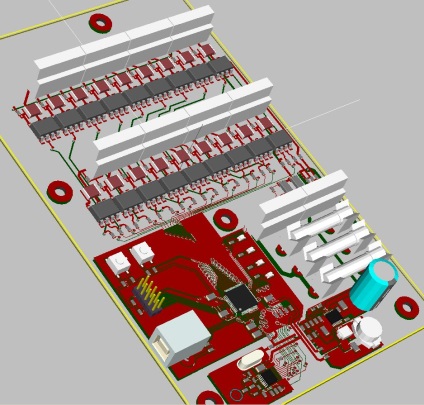


Перемістити елемент креслення можна, якщо навести на нього курсор і натиснути клавішу M. Також можна перетягнути блок, якщо його виділити курсором миші (обвести область блоку рамкою).
Q005. Як управляти областю видимості (шарами) на кресленні друкованої плати?
A005.
Q006. Як вручну розводити схему? Чому не можу вручну прокласти доріжку? Тільки що прокладена траса відразу зникає. Не можна чомусь провести доріжку, яка не закінчується на виведення компонента.
A006. Правила розводки наступні: щоб почати прокладати трасу, клікніть на виведення деталі, або на вже прокладеної доріжці. Далі ведіть трасу, клікаючи на кожному кінці сегмента. Напрямок траси можна міняти клавішею /, шар можна поміняти клавішею V (при цьому ставиться перехідний отвір). Товщина прокладається доріжки і зазори залежать від Design Rules, і може призначені на клас ланцюгів. Закінчується траса подвійним клацанням миші.
Delete unconnected tracks - якщо ця галочка знята, то Ви можете прокласти сегменти доріжок, ні до чого не підключені. Наприклад, Ви можете тепер для ніжок харчування мікросхем з дрібним кроком провести короткі тонкі сегменти, які не вкладаються в вимоги DRC.
Модуль на платі можна також поміняти вручну, якщо вибрати з контекстного меню компонента Edit Parameters. Відкриється вікно Module Properties, де на закладці Properties побачите кнопку Change Module (s).
Є ще більш брутальний спосіб, якщо в Module Editor Ви не змінювали ім'я модуля. Спосіб підійде, якщо таких модулів на платі трохи. Видаліть з плати старий модуль, і заново завантажте netlist в програмі Pcbnew. Новий модуль з'явиться в правому нижньому куті плати, встановіть його вручну в потрібне місце.
Q010. Як відредагувати креслення друкованої плати? Як видалити непотрібні доріжки?
A010. Щоб видалити прокладені струмопровідні доріжки, спочатку переконайтеся, що у Вас включений інструмент Add tracks and vias, потім помістіть курсор на удаляемую доріжку, і натисніть клавішу "backspace" для видалення одного сегмента або "delete" для видалення всього треку між двома контактними майданчиками. Можна просто перемалювати доріжку, не видаляючи стару, і тоді KiCAD видалить стару прокладку траси автоматично, а нова залишиться.
Q011. Як працює FreeRoute? Як його найкраще використовувати?
A011:
Q012. Які параметри повинні бути у полігонів (заливка міді, Copper Zone Properties)?
A012. Налаштування властивостей заливки міді (Copper Zone Properties):
Clearance 0.2 мм зазор між заливкою міддю і проводять малюнком інших ланцюгів.
Priority level 0 має значення, коли одна зона міді розташована поверх іншої.
Pad connection Thermal relief тип термобарьерамі при підключенні заливки до контактної майданчику.
Minimum width 0.2 мм мінімальна ширина ліній.
Antipad clearance 0.2 мм ширина кільця термобарьерамі.
Spoke width 0.3 мм ширина спиць термобарьерамі.
Q014. Як в KiCAD зробити нову плату?
A014. Якщо коротко, процес полягає в наступних кроках:
1. Підбір та / або створення елементів схеми / символів (Eeschema -> Library editor, файли бібліотек * .lib).
2. Підбір та / або створення посадочних місць / модулів (Pcbnew -> Open module editor, файли бібліотек * .mod).
3. Малювання схеми, експорт списку ланцюгів (Eeschema, схема * .sch, список ланцюгів * .net).
4. Прив'язка символів і модулів один до одного (CvPcb, отримання файлу * .cmp).
5. Малювання контуру плати, завантаження списку ланцюгів і прив'язки символів і модулів (Pcbnew, завантаження файлів * .net і * .cmp, отримання файлу * .brd).
6. Ручна або автоматична, або напівавтоматична трасування плати (Pcbnew, FreeRoute, файли * .pcb, * .dsn, * .ses).
Більш детально див. [3].
Локальні мітки - наносяться на схему інструментом Place a net name (local label), мітка на схемі має вигляд простий написи біля провідника.
Як випливає з назви інструменту, локальні мітки служать для призначення ланцюгах імен (імена ланцюгів використовуються для прив'язки до ланцюгів класів). Локальні мітки діють тільки на одному рівні ієрархії принципової схеми.
Глобальні мітки - наносяться на схему інструментом Place a global label, мітка на схемі має вигляд прямокутника, всередині якого нанесений напис. Торці прямокутника можуть бути загострені, ніж можна показати напрямок струму або передачі даних.
Як випливає з назви глобальних міток, вони служать для наскрізного призначення ланцюгах імен (імена ланцюгів унікальні і одне ім'я діє на всіх рівнях ієрархії схеми). Як і в випадку локальних міток, призначені глобальними мітками імена ланцюгів використовуються для прив'язки ланцюгів до класів.
На скріншоті показані приклади нанесених на схемі локальних міток USBDP, USBDM, 3V3 і глобальних міток
RSTIN, SI / WUA, AC3, AC2. Верхнє підкреслення над текстом, що означає інверсію, встановлюється тильдой на початку тексту мітки.
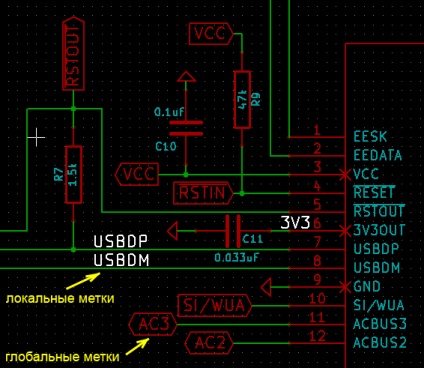
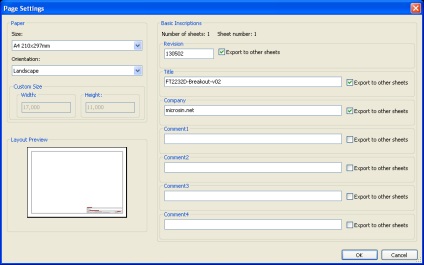
Після після внесення змін натисніть OK, і зміни будуть відображені в кутовому штампі креслення схеми.